VRoidをVRChatに持っていくまで
これマジ?手順が複雑化して覚えきれなくなってきただろ…
しかもnoteで切った張ったするとスクショ消えるとかマジかよぉ。
自分用のまとめ。絶賛書き換えまくり。文章も順番もぐちゃぐちゃだけど許してぃ。
作業開始前の注意点(間違えるとめんどくさいやつ)
作業前のお気持ち
機器の充電を完了させておけ、面倒。
VRゴーグル
トラッカー
寝る直前にやるな、絶対凝り性が発動して2-3時間はかかる。どうしてもやるときは作業内容を書き出してから始める。
始める前に作業フォルダの中身が次のようになっているかしてズレてたら修正する。
[モデル名]->[使うファイル群][モデル名]フォルダを別ドライブかNASなりにバックアップする。ロールバックがめんどくさいから。
VRoidStudio
編集時
直接描写されない場所はテクスチャをガンガン消す。
洋服貫通して肩甲骨や二の腕が飛び出してくる。肌マスクを削っておくが、削りすぎると洋服のテクスチャが適用されないので適度に削る。
VRMエクスポート
形式は1.0じゃなく0.Xを選ぶ。
ほとんどのゲームでVRM1.0が対応してないためVRMエクスポート時の最適化は"透明メッシュ削除"以外適用しない。Unityの方が強力なプラグインある。
VRMの権利表記でよりパブリックドメインに近いのは次の権利表記
Creative Commons CC BYライセンス(CC_BY):クレジット書いてね、以上
Blender
cats-blender-plugin はgitの更新が止まっている。
Discordあたりで手に入るらしいがまだわからん。
あったわ
https://creators.vrchat.com/avatars/avatar-optimizing-tips/catsで使うmaterial-combiner-addonが見つからねぇ・・・
ここで開発が続いてるらしい。
https://github.com/Grim-es/material-combiner-addoncats-blender-plugin動かねえ
1.cats-blender-plugin-master.zipを解凍する。
2.__init__.pyの319行目を探す。
3.次のように書き換える。bpy.context.window_manager.addon_support = {'OFFICIAL', 'COMMUNITY'}
4.保存して再度zipに固める。catsで最適化したら真っ白になる。なんでや。
たぶんテクスチャのリンクが切れてる。
Blenderで再設定するために、VRMインポートした時にテクスチャも展開する。インポートした時、テクスチャがピンクだったらMaterialのテクスチャがあるファイルを指定しろ。
Unity
VCCからUnityのプロジェクトを立ち上げる。コンポーネントが正しく読み込まれないのでエラーが出る。
完成品が出来たと思ったら、Unityプロジェクトをセーブする前に、アバターのあるヒエラルキーをコピーしてBackupする。単にUnityプロジェクトの名前を変えて保存しても意味ない。
Unity上でメニューテストする場合、初回はヒエラルキーかつアバターと同じ階層にGestureManagerを追加する。
GestureManagerの起動はGestureManagerを選んだ状態で、Unityの再生ボタンを押す。起動するとプレビュー画面がGameに切り替わってるのでSeanに戻してから操作する。
プロジェクトの先頭に日付日時をyyyymmddhhmmの書式で入れるな、VRChat上のアバター選択では最初の10文字しか出てこないからわかりづらい。hhmm_[なにしたか]で書き換えろ。
完成品をアップロードした後、再修正したい場合は一度BluePrintの項目をDetachして空白にしておく。アバターの名前を変えてもIDが同一なら上書きになり意味ない。
VRChatへアップロードする前にデスクトップモードかつローカルでテストする。
VRChatでのテスト前に閉じるな。修正したら再ビルドするため。それにPublishしないといけない。
SlimeVR
SlimeVR -> SteamVRの起動順。
VRChat
VRChat側がアップデートされると再度アカウント認証と二要素認証を求められてVRゴーグルだと面倒。
作ったアバターはOtherに格納されている。
テストのために次の項目を表示する。
サークルメニューを開き
Option->Config->Debug
Option->Config->ContantsPoint
作業終わったらBuild&Publish
作業環境とバージョン
あとでかく
1.VRoidStudioでモデルを作る
標準モデル作る
参考資料を手元に用意しておく。図書館で服飾図鑑借りてきたら洋服の名前が分かるのでかなり捗る。
服"は"重ね着していい。ボディスーツは偉大。
VRoidStudioのレイヤー機能のテクスチャ重ね掛けはやらない。
肌のテクスチャと服のテクスチャはこうなる。

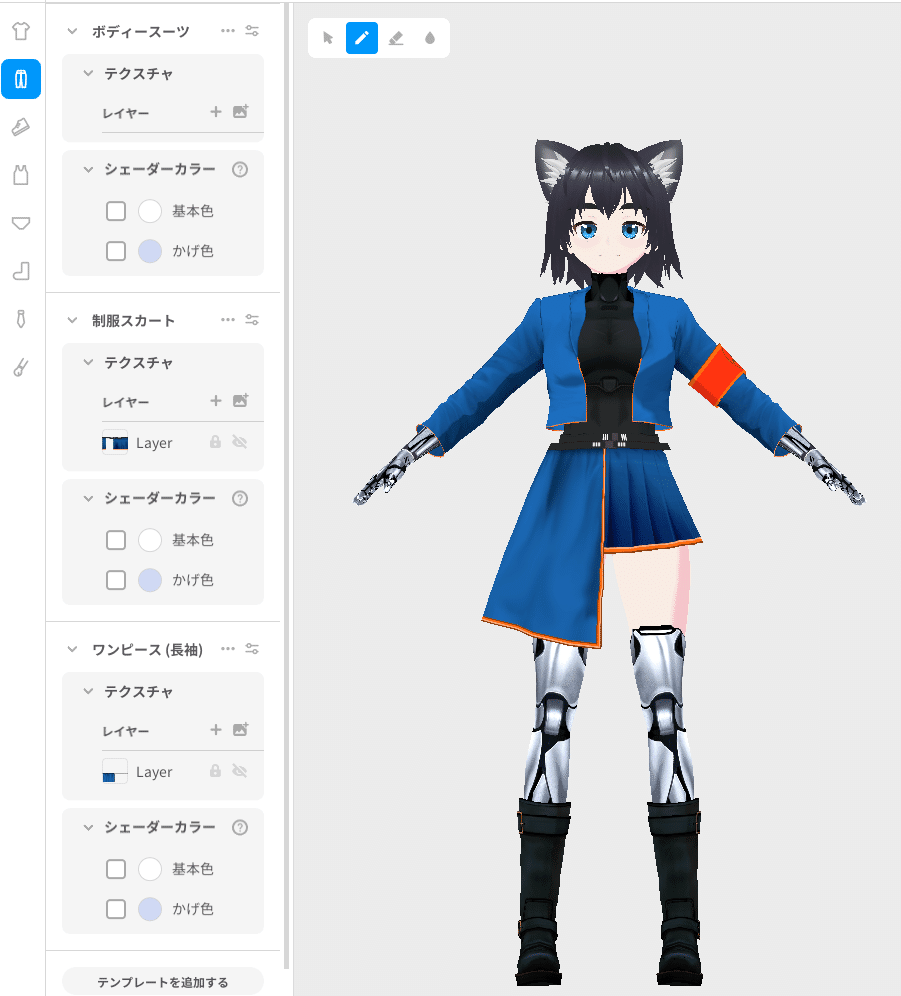
その他のパラメータ
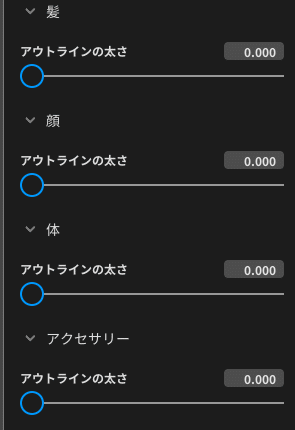

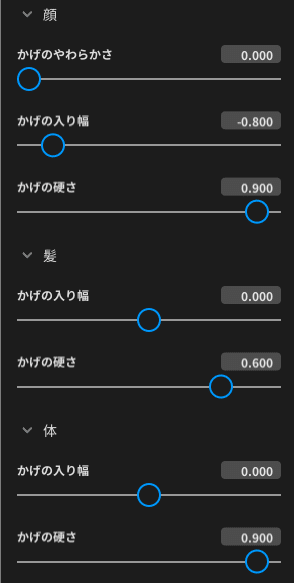
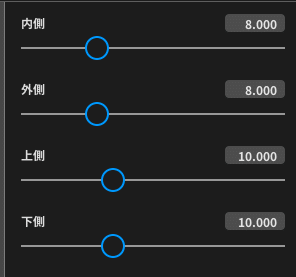

標準品をVRMでエクスポート
髪の毛メッシュ結合、透明テクスチャの削除以外はやらない。こっちはDescription適当でもいいが、再配布諸々はしっかりチェック入れる。

軽量モデルを作る
せっかくなのでフォールバックアバターを作る。そのためには次のツールを買っておく。眉毛やアイラインをBlenderで処理するか、GIMPで頑張って位置合わせする時間が4時間ぐらいかかったので、楽する。
表情関連はフォールバックアバターでは妥協するのでテクスチャを全部書き出す。
瞳:あとでツール変換かける
目のハイライト:瞳と合成するために使う
白目:使わなかった
まゆげ:肌に合成するために使う
まぶた:肌に合成するために使う
アイライン:肌に合成するために使う
まつげ:使ってなかった
鼻の影・ハイライト:使わなかった
口:使わなかった
口内:使わなかった
チーク:肌に合成するために使う
肌:これをベースにほかのテクスチャ重ねるのでめちゃ使う。
まずは肌のテクスチャ用素材を用意する。コンバーターにぶち込む。
表情設定等はVRoidStudioと同じものを入れる。

衣装類のテクスチャマージ
基本的に立体構造にならないものはなるべく一つにまとめる。
例えばボディスーツで作ったベルトとスーツ、腕のテクスチャなど肌と一体感あるものはマージする。
また色を重ねて表現しているものなども全部GIMPなどでマージする。
2.Blenderで読み込み
VRM IMPORTARとか入っていれば、ファイルからインポートできる。あとからテクスチャ触ったり気になるかもしれないのでテクスチャも一緒に展開してもらうと楽。

CATSプラグインでの自動修正(なんでおかしくなるねん)
※環境構築してもVRoidStudioのバージョンが上がったためか、VRM0.0でも読み込めない。別のプラグインを探すか手作業で直すことにする。
VRMをインポートしてcatsのメニューを開く。Nキーで出てくる。
まだモデル修正を押すな、真っ白になるはず。
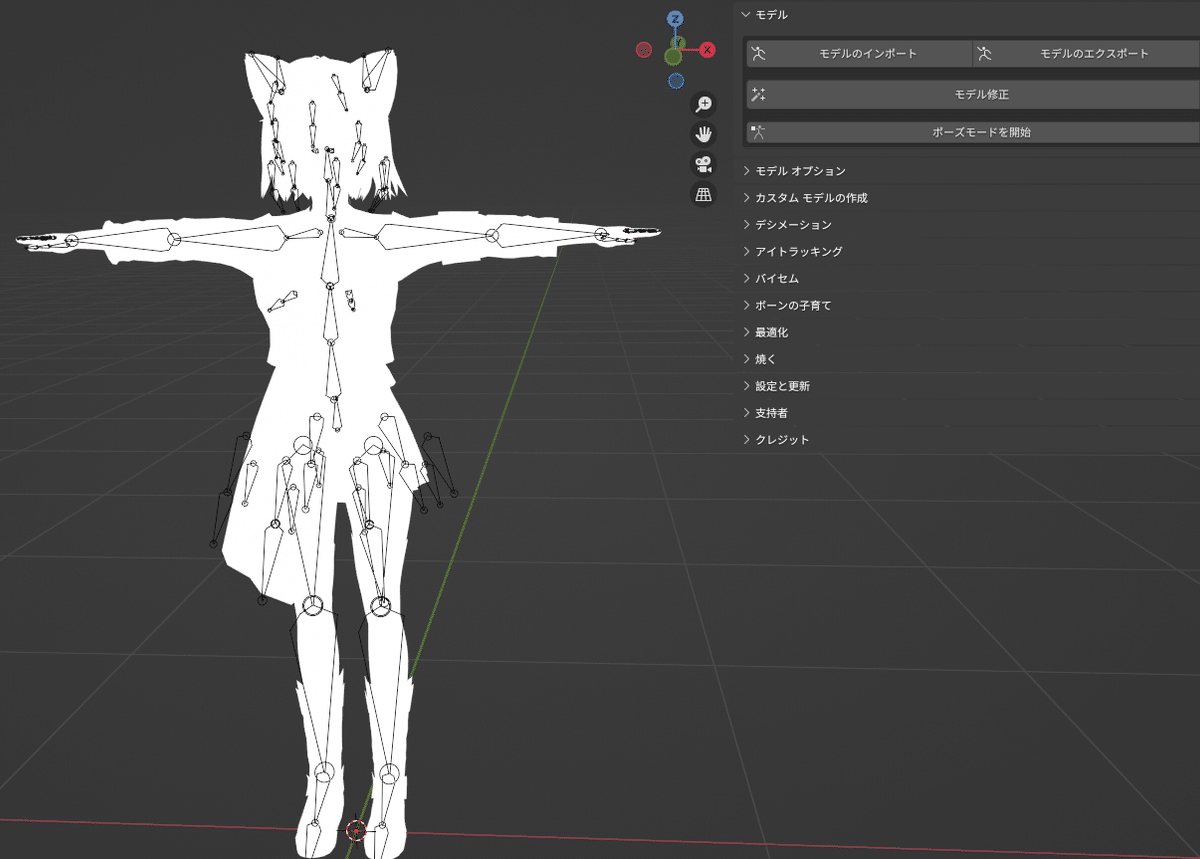
なんで真っ白になるんですかね。
マテリアル使いまわせば復活できそうな気がするんですけど・・・
不要なボーン削除
ボーン修正諸々する前にいらないものを消してしまう。
通常メッシュ消してからボーン消すという作業らしいけど、そもそもVRoidStudioのエクスポート時に透明メッシュ削除してるからボーン削除からになる。
衣装の重ね着していると不要なボーンが複数存在する。例えば片側ミニスカで片側ケープ?なのにケープのメッシュ無い方もボーンが存在する。
他にも腕章だけつけた服のフリフリとか、透明なのにボーンがある。
全く持っていらないので消す。
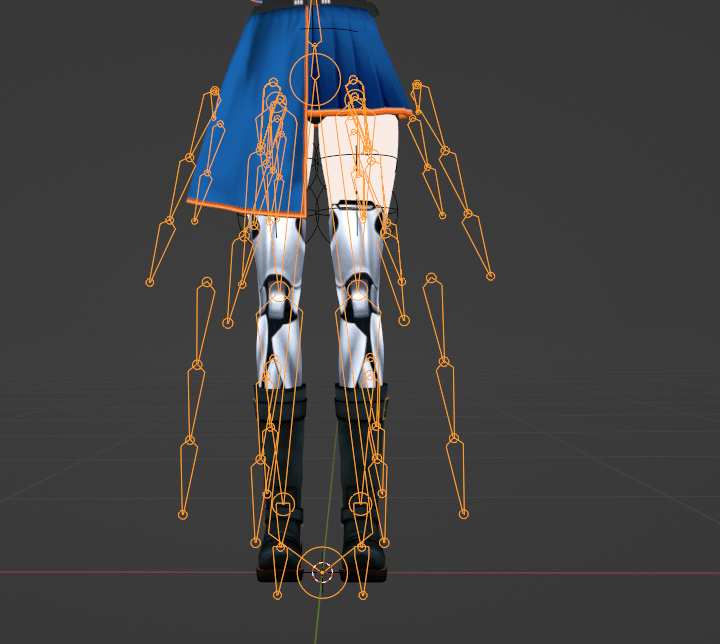
ボーン密集していて、どれ消したらいいかわからない場合
(適当)endとついているボーンを探す。その付近にメッシュが無ければ消していいんと違うか。
(ちゃんと確認する方法)該当のボーンを選んでウェイトペイントが塗ってあるかないかで調べて消す。
全然わからん、俺たちは雰囲気でBlenderを触ってる、ウェイトペイントってどうやって出すんだよ、って思ったので書いておく。
画面の右にある"ポーズ"を最初にクリックする。
次に”Ctrlを押しながら"、"Body"のメッシュをクリックする。
どのリグの、どのメッシュの話だよということをBlenderくんで指定するらしい。

適切に選択できた場合、画面上でメッシュがオレンジで選択され、ボーンが赤くなってる。
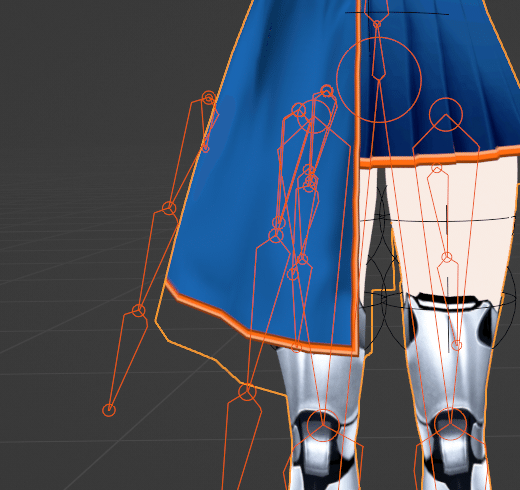
この状態でウェイトペイントモードが開ける。

ウェイトペイントモードを開くと真っ青になってるはず。そのまま左クリックするとウェイトペイントが塗られてしまうので、クリックしてしまったら編集から元に戻しておく。

それでこれはいらないんじゃないかな?というボーンを"Ctrl+クリック"で選んでウェイトペイントで青色だったら消していい。逆に消そうと思ったボーンを選んでウェイトペイントに青色以外ついてたら消してはいけない。

いらないボーンを見つけてチマチマ削っていく。
たぶん自動化プラグインとかあると思うんですけど、知らない。
ボーンは一旦ウェイトペイントモードから抜けて、ポーズを選んで編集モードに切り替えてボーンを選んで削除する。

大体消し終わったら、3toneなどでVRMをインポートして動かしてみる。
ここではボーン削除後に揺れモノが揺れてるかだけ見ておけばいい(メッシュの貫通等は後で直す)
揺れる設定変えたいとかそういうのは自分の中で決まってないから、決まったらここに書く。

フルトラ用ボーン修正(3点トラッキングの人はやらない)
フルトラ用のモデルにしておきたいので直す。
VRChatのフルトラッキングは魔境すぎるので、5-6割程度対応できてればOKとする。
理由はいくつかあるが、PICO4のSDKとか読むと
・トラッキング対象の人物の骨格とアバターのボーン比率が大きく剥離していると当然狂う。アメリカのビルダー体系の人が、まめひなたちゃんのアバターを着用すると肩幅等違うので誤差が出る。関節の可動域などで顕著に出る。
・トラッキング用デバイスの装着位置が開発メーカーが想定している骨格と異なると狂う。アジア人の骨格なのか北米在住の兄貴骨格に合わせてるかでズレる。
そんなわけで、フルトラだけど完全な同期まではいかないことにする。
前置きがクソ長いが、下記の記事を元に修正する。
自分の場合をここに書いておく。
作業前は背骨がクイッとお腹側に曲がっていて、人間として正しそうなボーンが入っている。ただVRChatではそうではないらしい。

今回のネックのテールY軸の値は”0.025699 m”だったので、該当箇所をすべて書き換える。書き換え対象は次のボーン
J_Bip_C_Neck
J_Bip_C_UpperChest
J_Bip_C_Chest
J_Bip_C_Spine
J_Bip_C_Hips
Root
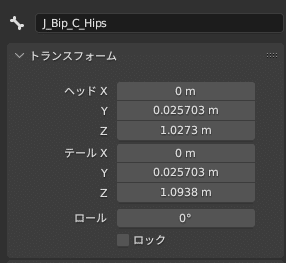
修正すると次のようにピシッとした背骨になる。
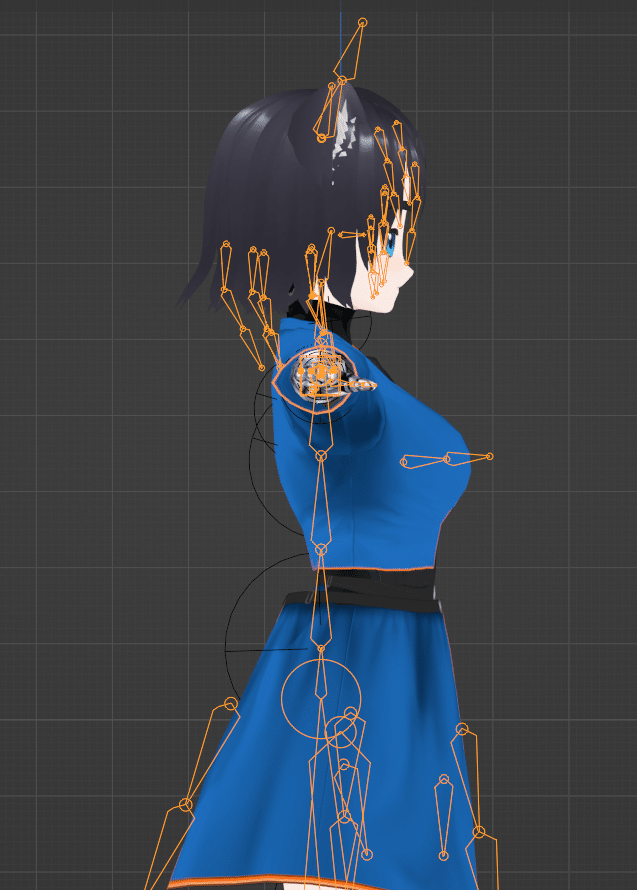
ここでまたVRMに出して3toneで眺める。
大きくジャンプのモーションが分かりやすくていいかなと思う(背骨相当曲げてるから)
FBXで出したらいいじゃんと言われるかもしれないが、むしろVRMで完結させた方がファイル形式毎にバージョン管理しなくていいんじゃないかという気持ちがある。VRMで出すと劣化するとかあれば教えてほしい。

続いて次の記事を参考に直していく。
最初からこっちでいいんじゃない?というわけではなく、なるべくVRMの形を維持したいため。
全部直していく。
(Head/Neck/Chest/Spine/Hips/UpperLeg/LowerLeg/Shoulder)のYを0にする


X軸を直す
頭・首・胸・背骨・お尻(Head/Neck/Chest/Spine/Hips)のボーンのXの値を0cmに揃える
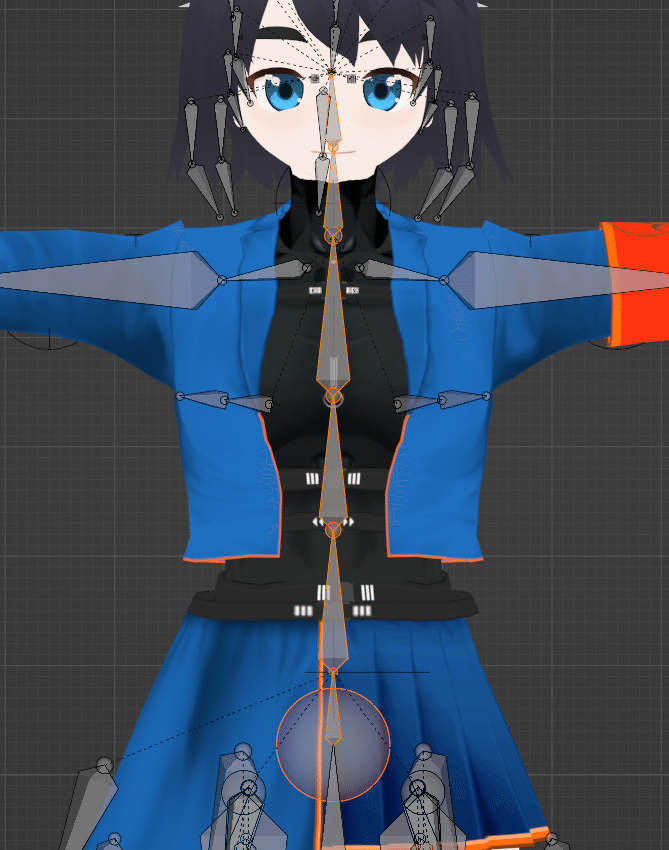

足のボーンを直す。
脚(太もも・ふくらはぎ)・足のX(UpperLeg/LowerLeg/Foot/Toe)のXの値を左右ごとに揃える。


次腕を直す
肩・腕・手(Shoulder/UpperArm/LowerArm/Handのヘッド)のボーンのZの値を揃える。




次お尻ボーンの修正。結局Spineも小さくするなど腰回りを調整した。
お尻(Hips)のヘッドを太もも(UpperLeg)のヘッドよりちょっと高くする
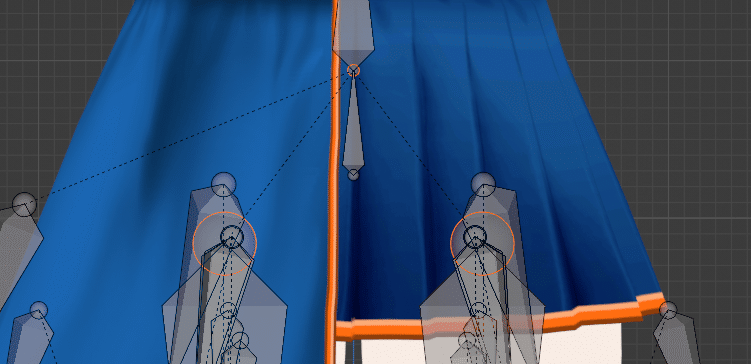

次ひじを直す
肘の関節をちょっとだけ曲げる(編集モード)



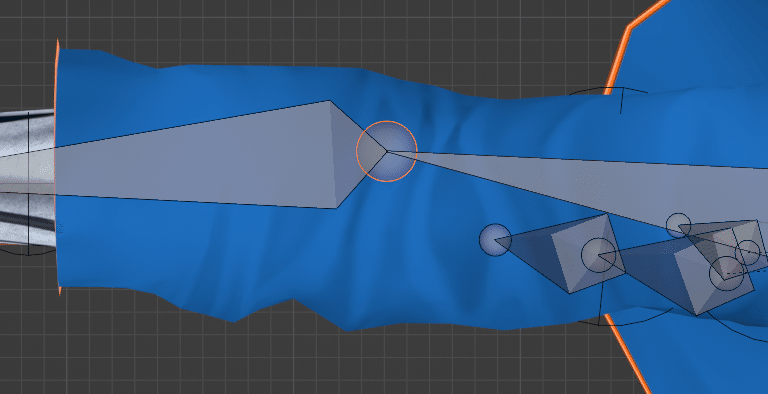
次膝を直す
膝の関節をちょっとだけ曲げる(編集モード)


もうボーンは直した、俺はこのアバターの骨格で行くんだと心に固く決めたらプロポーション編集に行く。
まだ納得しないのならばひたすらボーン修正を先にする。
マテリアルでメッシュ分割
ボーン修正が終わったら、メッシュの編集をする。大きく分けて貫通対策と衣装メッシュの微修正になるが、まずは衣装メッシュの修正をやる。
先に貫通対策でメッシュを消すとプロポーション編集の時にそのメッシュが足りなくて困ることが多々ある。
VRoidStudioの衣服は色々あるものの、例えば大きい胸のジャケットで張り付いてしまうとかある。乳袋派はそれでいいかもしれないが、今回のアバターは乳袋作らない方針なので、垂直に下がるようにしたい。
じゃあVRoidStudioで帯で締め付けなければよかったんじゃないか?と言われるとそうなんだが、もうここまできたからBlenderで直した方が早いし、VRoidStudioだと乳を盛るとどうしても胸が突き出るので結局直すんだよ。
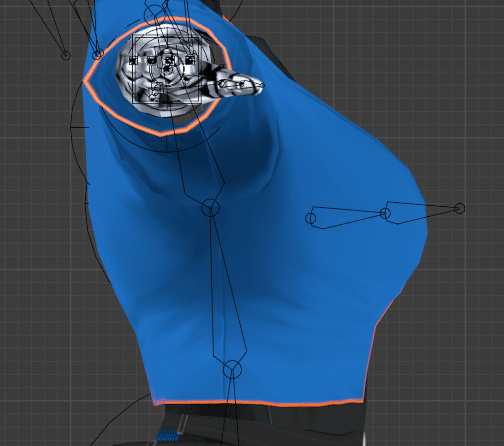
ただウェイトペイント塗りなおしとか絶対やりたくないので、プロポーション編集で頂点数変更せずに配置だけごまかしながら進める。
この記事を参考になおす。
洋服の編集
該当の頂点を選んで、プロポーション編集をクリックする。
クソデカい球体が最初の影響範囲なので小さくする必要がある。
服はボディに入ってるので、それを選び編集モードに入る。
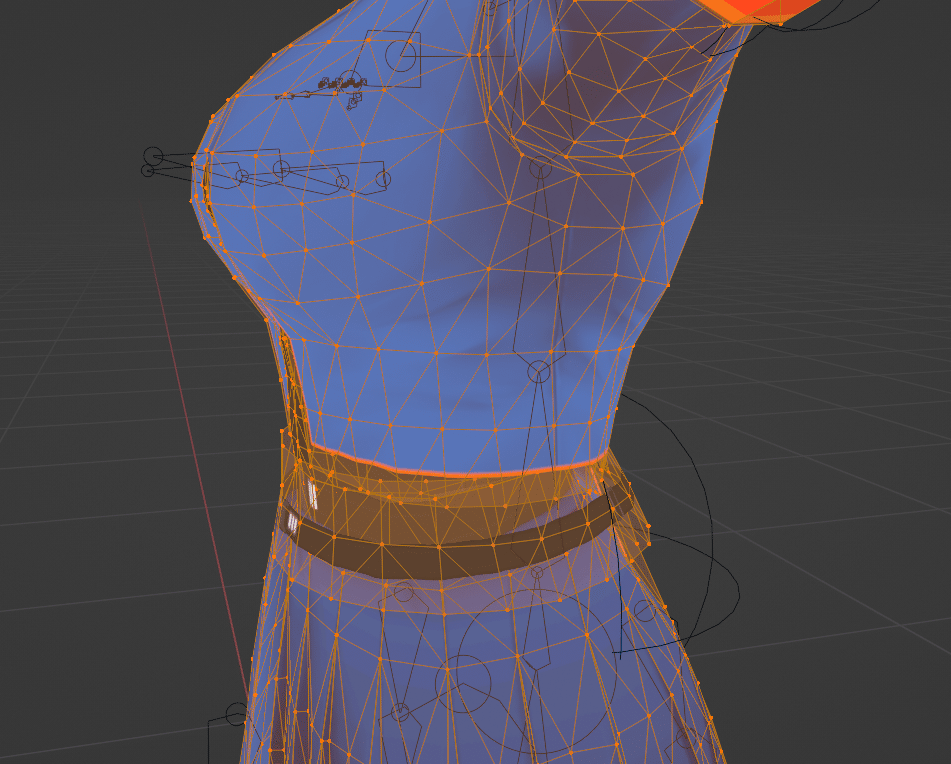
このメッシュ編集モードに入ったらキーボードの"P"押して、マテリアルで分割する。

分割されて増える。どれがどれなの?というのはこの段階ではわからんので、一旦Bodyから始まるものは全部目のアイコンから消して良しなに見つける。

まれに不要なものも見つかるので安心。

まずは明らかな破断から修正
首の後ろと後ろ髪の間に空白があるとわかった。これだと見えないので、下まで延ばして適当な場所でカットする。VRoidStudioでもこの位置を調整する方法は無かったので、そういうものなのだろうと思うことにした。たぶん肌マスクの調整ミスってるだけだとは思う。
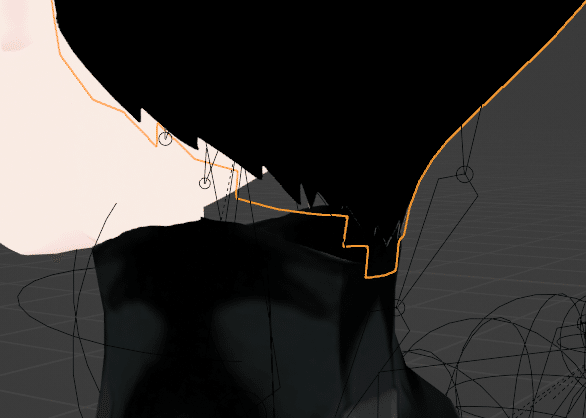
後ろ髪を選択した状態でオブジェクトモードから編集モードに変更。
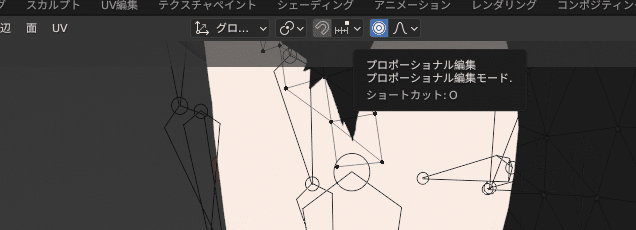
カメラアングルは色のついたX-Y-Zの玉押して必ず平面で作業する。
斜めとかめんどくさすぎる。
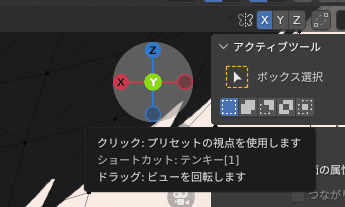
ここからプロポーショナル編集に入るが、その際の画面は次の状態になってる。

髪の毛を下げて多いかぶして重なった部分は削除していく。

選んだらキーボードの”G”を押す。ファイルのしたあたりにプロポーションがどうとか出てきたらよい。
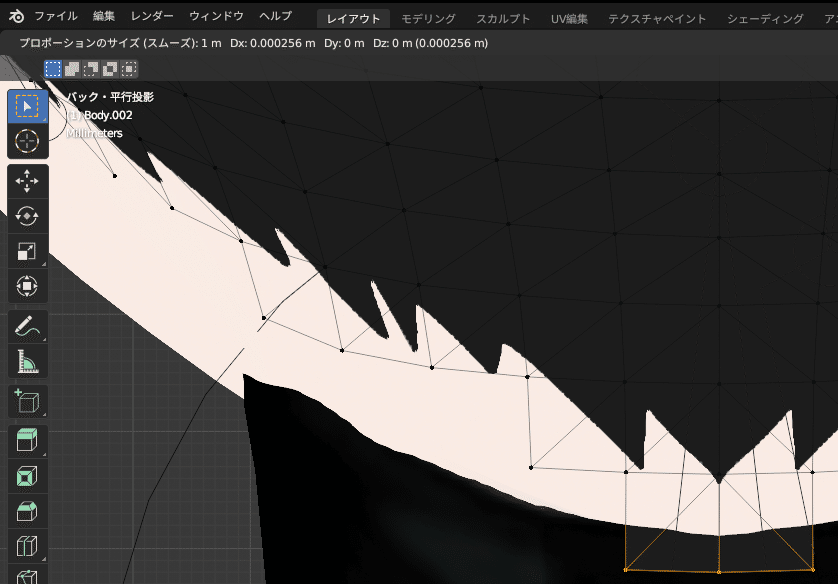
下にマウスを下げると動く
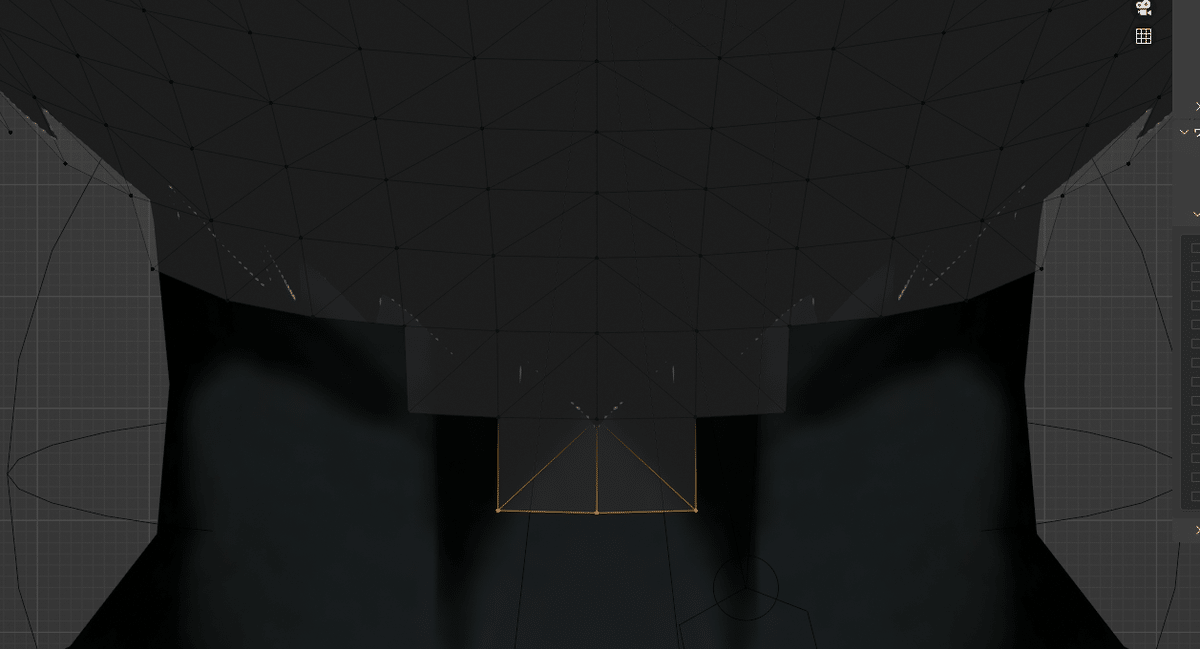
回転されて真横から見て見る。
まだちょっと残ってるのでさらに下に下げる。

いい感じに編集できたら表面裏面の修正
メッシュの裏面表示されないのを直す。
面の向きが裏になっているものは、後ほど消えてしまうので直す。
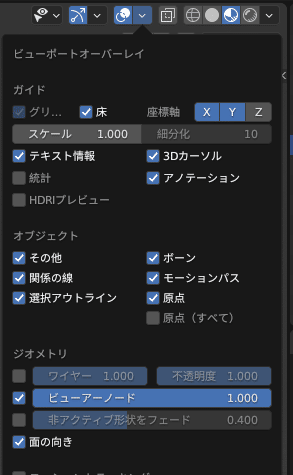
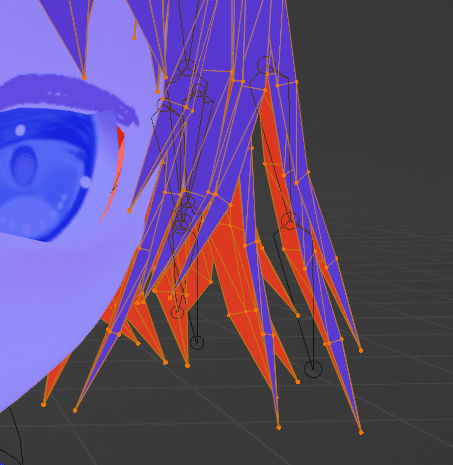
コピーして裏返す
裏面の設定方法としてまずはオブジェクトをコピーして面を裏返す方法がある。裏面を設定したいオブジェクトを選んだら「Shift」キー+「D」キーを押して「Enter」キーを押す。オブジェクトがコピーされたら編集モードにして「A」キーを押して全選択状態に、上のメニューから「メッシュ」→「ノーマル」→「反転」を選択する。
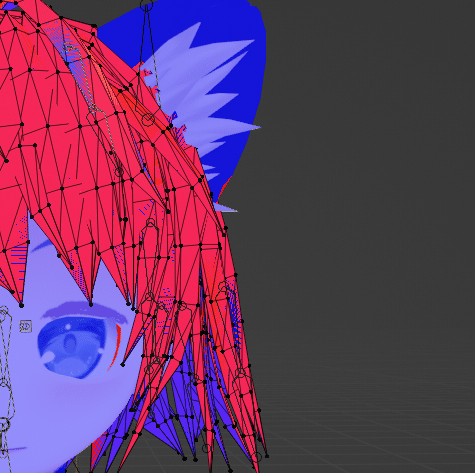
終わったら結合する(Ctrl+J)

3.VRMの揺れモノ調整
VRM_SpringBoneEditorを使う。なんでUnityでやらへんねんというと、PhysBoneの設定はVRChatのみなので、Clusterとか行けない。
読み込んで髪の毛とか諸々設定していく。
この記事を書いている2023/11/15では、ふつう、ふんわり、かたいを選ぶドロップダウンリストを最後までマウスで操作すると、カメラ操作がグルグル巻きこまれるので、半分ぐらいまでリストを下げたら一旦マウス再度クリックしてから下げるといい。
具体的にVRChatではどのようになるかというと、VRMの揺れモノを引き継ぐ場合
・ふんわり:文字通りふわふわしており滞空しているイメージがある。
・ふつう:ある程度追従するが、重力感が少しあるかな程度。
・かため:ゆれてるなぁという感じ。


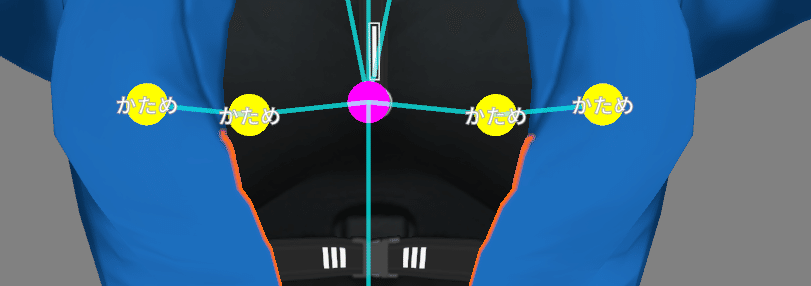
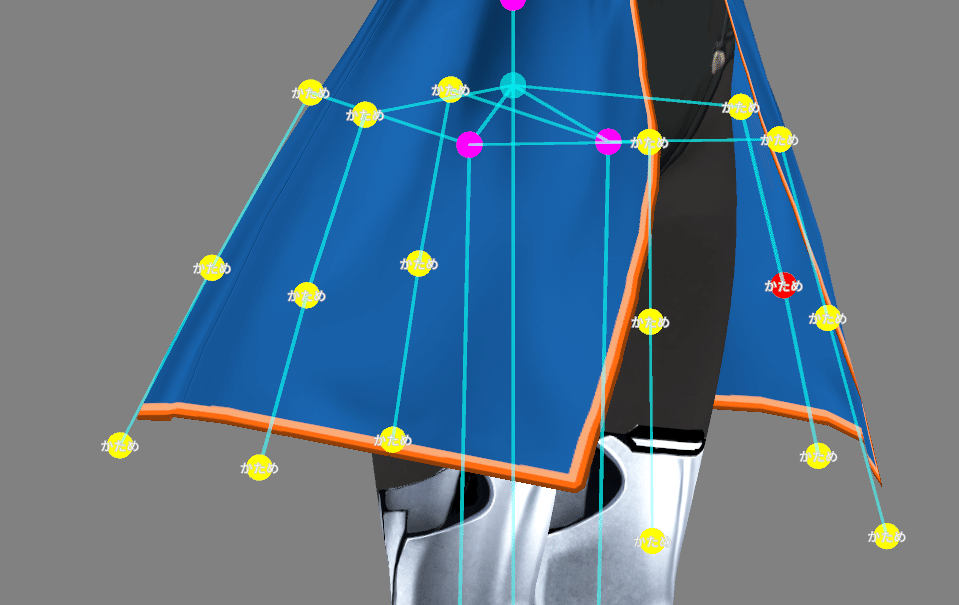
できたら3toneで動かしてUnityへ
4.VCC(Unity)
入れるプロジェクト
とりあえずこれで

VRMのコンバート
こんな感じにする。肩の高さは0.01入れるといいらしいのでそうする。
あとで知ったが、コンバートするときにスプリングボーンだけっていうのができるらしいのでそうした。
さらにあとで知ったが、VRMのPhysBoneの設定がクソめんどくさいので全部吹き飛ばしてからインポートする方が楽としった。

コライダー除去
インポートするとクッソ大量のコライダーが腕についてるので消す。
この記事を元に改造する。と思っていたがどうも吹き飛ばす方が楽ちんだった。2つ目の記事
髪の毛のPhysBone設定をリンク先の短髪通りにする。
その後コライダーをHeadにつける。
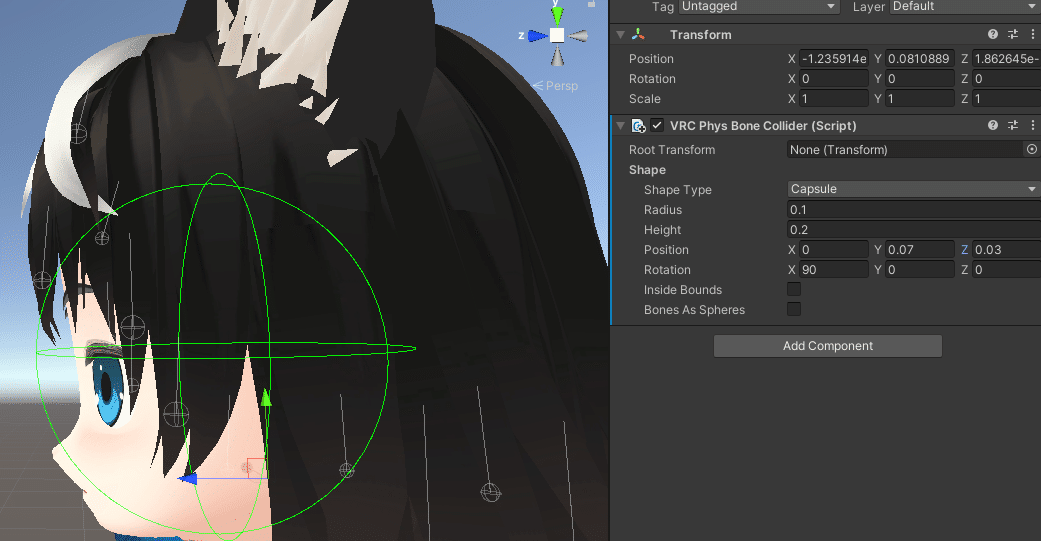

ヒエラルキー入れ替え、スカートをHip配下に入れる
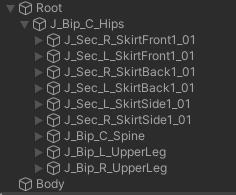
胸系


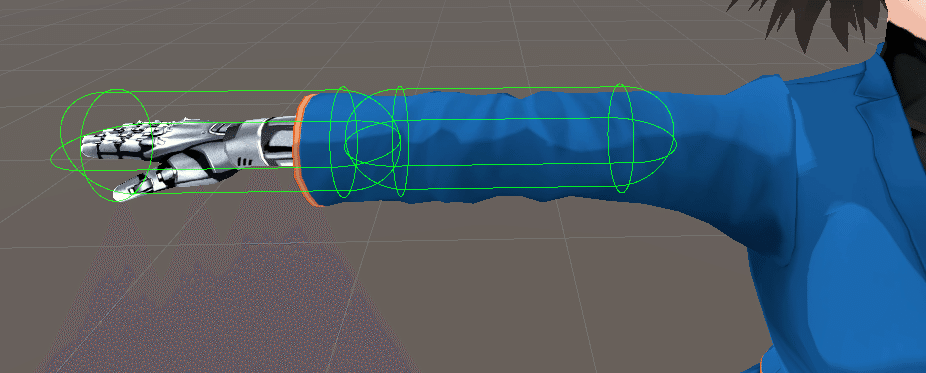

次スカート



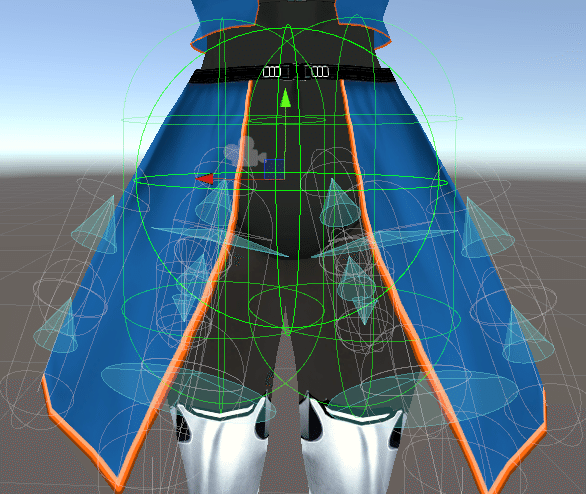


サイド、バック
ここから下は清書する
プレハブを開くとこうなる。

例として足のコライダー消す前と消した後。全部消していい。
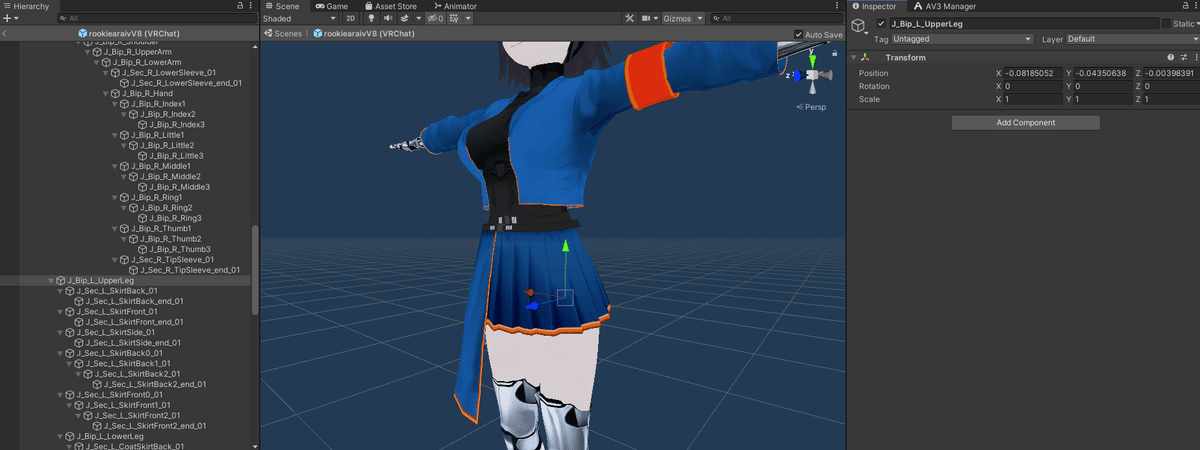
もしボーン消さずにVRMをUnityに盛ってきたらこうなる(Blenderで加工する前のもってきたから、その前と後。Secondaryに全部PhysBone入ってるからいらないもの全部けす。

Secondaryで不要なボーンを消したら完了。
リンク先ではMissingが発生すると書いてあったが、今の環境では特に問題起きなかった。
ViewPosition
画像の位置まで移動させる。

EyeLook調整
初期はキョロ厨らしいが、正直新しいバージョンなら問題なかったのでPreview押して許容できればOK。

ちゃんとコライダー等々消えてるか、パブリッシュしないでビルドだけを実行。

Warningが出てるので確認する。公式ドキュメント
LowerLeg is not first child of UpperLeg or Foot is not first child of LowerLeg: you may have problems with Shin rotations.
下記を参照する。
The angle between pelvis and thigh bones should be close to 180 degrees (this avatar's angle is ___). Your avatar may not work well with full-body IK and Tracking.
下記を参照する、あとで書く。
デスクトップモードで確認する。
アバター -> Otherから今作ったものをローカルで確認できる。便利。

キーボードでR->Expressions->Config -> Avator overray
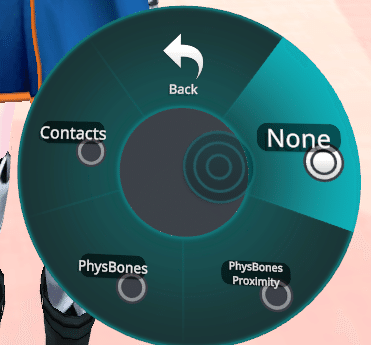
まずはPhysBones

この時何が見たいかというと、紫のつかみ判定と指先のコライダーがあるか見たい。あればOK。他は全部けしたから正しい。
同様にContansを選ぶ
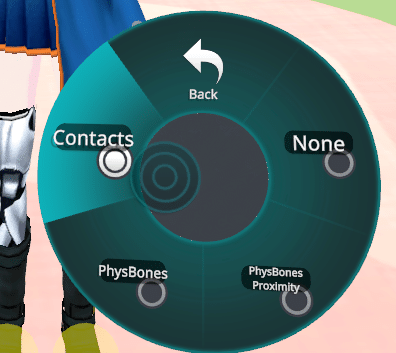
ここで確認するのは、頭、胴体、左指、右指、左足付近、右足付近に黄色いものがあるか。

これで動作確認は一通り済み。話が前後するが、これはVRoidStudioでガンガン削ったLITE版。
あとはアバターディテールを見ておく。
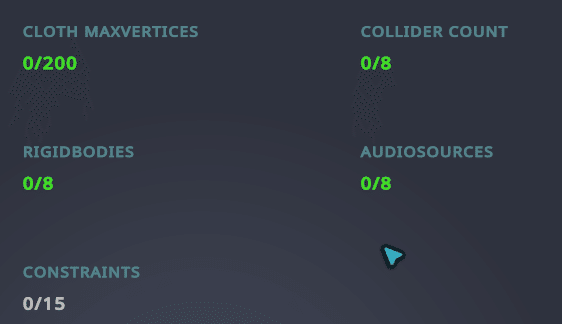
ほぼ問題なさそうだが、Boneの数でExcelentになってない。
人力でやるのは面倒なのでここから最適化処理を進める。
最適化処理
Questフォールバックアバター用に設定したいので、最適化して、ついでにVRMも作る。このアバター使ってフルトラは使わないだろうと思ってるからBlenderは省略してさっさとUnityに持っていくVRoidStudioでのエクスポート設定は次の通り。

そのVRMを背骨とか弄らずにAvatar Optimizerを使う。
VCCで管理する版とUnityパッケージ版があるが、Unityパッケージ版を使う。理由はVCCだとStable版ではないものがアップデートで入るため。Unityパッケージ版はStable版なのでそっち使う。
Avatar OptimizerのUnityパッケージ版をインストールしたら、ルートにコンポーネント追加する。

次にMerge Skinned Meshを使う。
空のオブジェクトを作ってコンポーネント足す

ドキュメントだと顔以外とあるが、VRMインポートすると顔も全部一緒になる。
とりあえずBodyを全部空のオブジェクトに入れる。
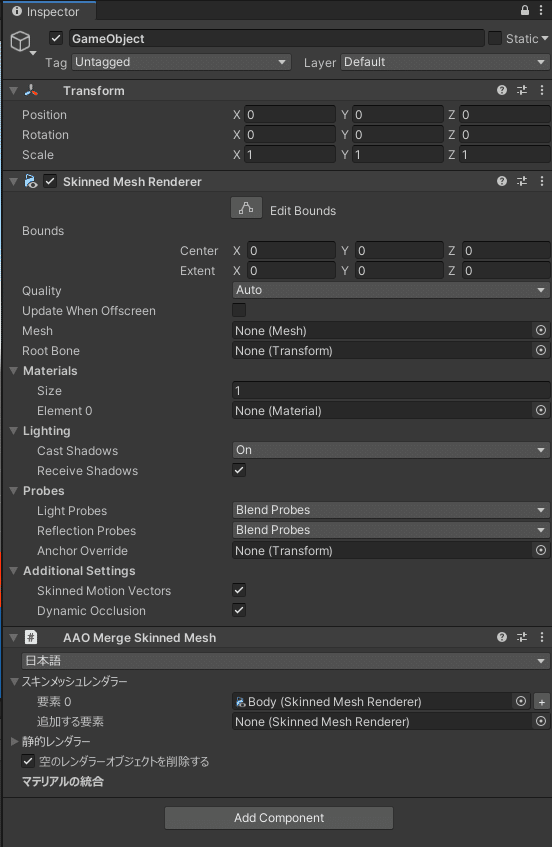
設定したらビルドを走らせる。多分最適化されているんだと思う。
AAO Remove Mesh By BlendShapeも追加する。
これはアバターのBodyに追加すればいいっぽい。

崩れないようにやってねと書いてあるが具体的にどうすればええんやと思うので、チェック入れていいと思った例とチェックいれてはいけない例を出す。

最終的にこういうチェックの入れ方になった

これで最適化されてるはずなのでエクスポートする。

試しにデスクトップモードで確認してみる。
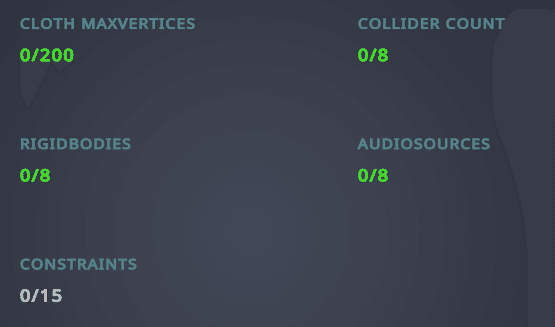
これで集会場でご迷惑がかからないモデルになった。
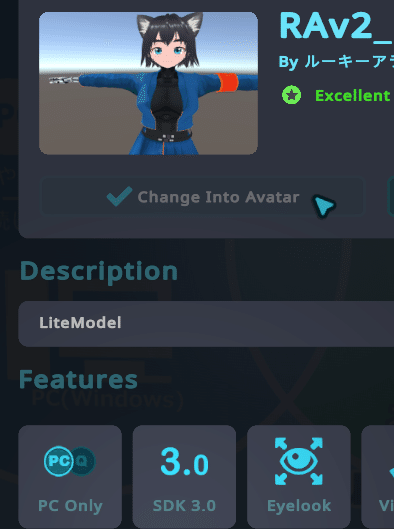
じゃあQuest対応もしていくかと思ったが難しい。ビルドの設定をWindowsからAndroidにしたらOKとか思ってたらもっと厳しかった。
VRoidStudioでエクスポートしたVRMのマテリアル数は2個。
Quest対応はマテリアル1個のみなのでダメ。
確かいい感じのツールがあったはずだがすぐ見つけれないから後で書く
他書くこと
瞳孔間距離68.0mmがちょうどいいのでそれに合わせる。
入れる順番
あとで書くが順番だけ
シェダー
モデル
最適化する
PC版もQuest対応版もフォールバックアバターも最適化作業が必要になる。
作業の順番はPC版、Quest対応版、フォールバックアバター版の順で進める。
VRChatのドキュメントでは次が該当する。
何がどう制限されるのという話
具体的にクエスト向けに何をすればいいか書いてあるのが次のリンク先
簡単に自分の理解を書くと
PC版はかなり緩いのでなんでもOK
Quest版はPC版でExcelentだったらだいたいOK
フォールバックアバターはクソ厳しい。
・VRChat Mobile Shaderのみ使える。
・透過テクスチャ非対応(マジ?眉毛どうすんねんということで軽量モデル版は眉毛は肌テクスチャに書き込む)
・VRoidでパフォーマンスがExcelentなモデル作ってもダメ
・Materialがどうしても2つになる。
書き出したVRMにAvatar Optimizerを使う。
VCCで管理する版とUnityパッケージ版があるが、Unityパッケージ版を使う。理由はVCCだとStable版ではないものがアップデートで入るため。Unityパッケージ版はStable版なのでそっち使う。
Avatar OptimizerのUnityパッケージ版をインストールしたら、ルートにコンポーネント追加する。

次にMerge Skinned Meshを使う。
空のオブジェクトを作ってコンポーネント足す

ドキュメントだと顔以外とあるが、VRMインポートすると顔も全部一緒になる。
とりあえずBodyを全部空のオブジェクトに入れる。
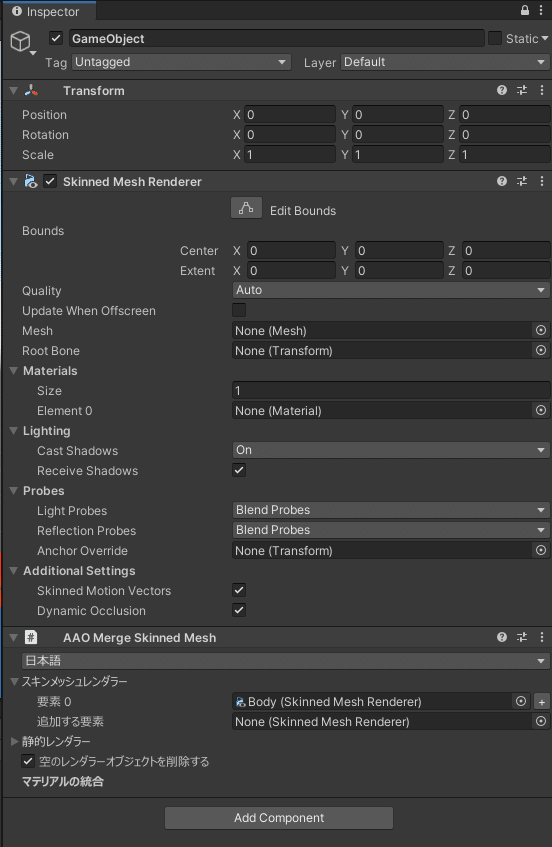
設定したらビルドを走らせる。多分最適化されているんだと思う。
AAO Remove Mesh By BlendShapeも追加する。
これはアバターのBodyに追加すればいいっぽい。

崩れないようにやってねと書いてあるが具体的にどうすればええんやと思うので、チェック入れていいと思った例とチェックいれてはいけない例を出す。

最終的にこういうチェックの入れ方になった

これで最適化されてるはずなのでエクスポートする。

試しにデスクトップモードで確認してみる。これで集会場でご迷惑がかからないモデルになった。

この状態になったら、Quest対応化する。
今やったPC版のアバターをUnityパッケージ化してエクスポートして別のプロジェクトを新しく作って、VCCで開く。
そしてVRCQuestToolsを入れて作業する。。
VRCQuestTools-v1.13.4.unitypackageをLITE版のプロジェクトでカスタムパッケージをインポートする。
アバターもPC版からもってくる。
もともとExcelentの方にくっつけときゃいいじゃろという精神。
画面上部に追加される。

該当のアバターを選んでコンバートする。

警告が出る
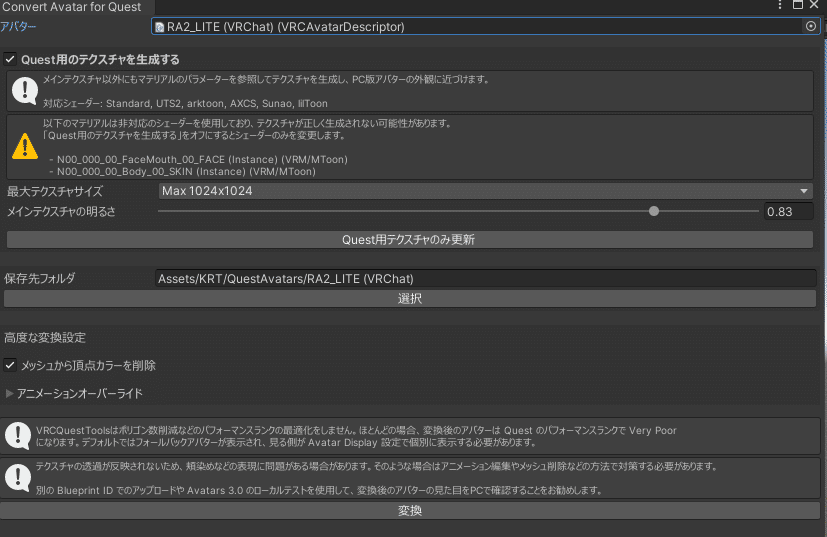
このうち透過テクスチャはVRoidでモロ影響を受ける。
ここから書き直す
下記の記事を参考にするように書き換える
ここから古い版

この状態を見て改良点を考える

服はよい、元々Quest対応することを考えてハイライトカラー入れてたしこんなもんでしょ。顔がヤバい

なんか剥げてない?眉毛もやっぱりヤバいやん。
このハゲてる状態をなおす。透過テクスチャ使ってるからしょうがないっちゃしょうがない。でも割と面倒ではあるので、今度はBlenderに持っていく。
例によってVRMで出力する。

エラーはおおむね4つ
・Tポーズにしろ:T-poseにするボタンを押して終わり
・タイトル入れろ:適当に入れる、のりとか付けとけばいいんじゃないかな。
・Version入れろ:なんか数字いれておけばいい
・Auther:適当に
とりあえずこれでExport

Blenderを起動してカメラとかライトとか取っ払ってVRMをインポートする。

しばらく考えたがもうメッシュ消していまえばいいじゃんと考えたのでそうする。

そうしたらキーボードのP押して分離するが"構造的な方法"で分離する。
いつも使うマテリアルはさっき結合して1つになってるから。
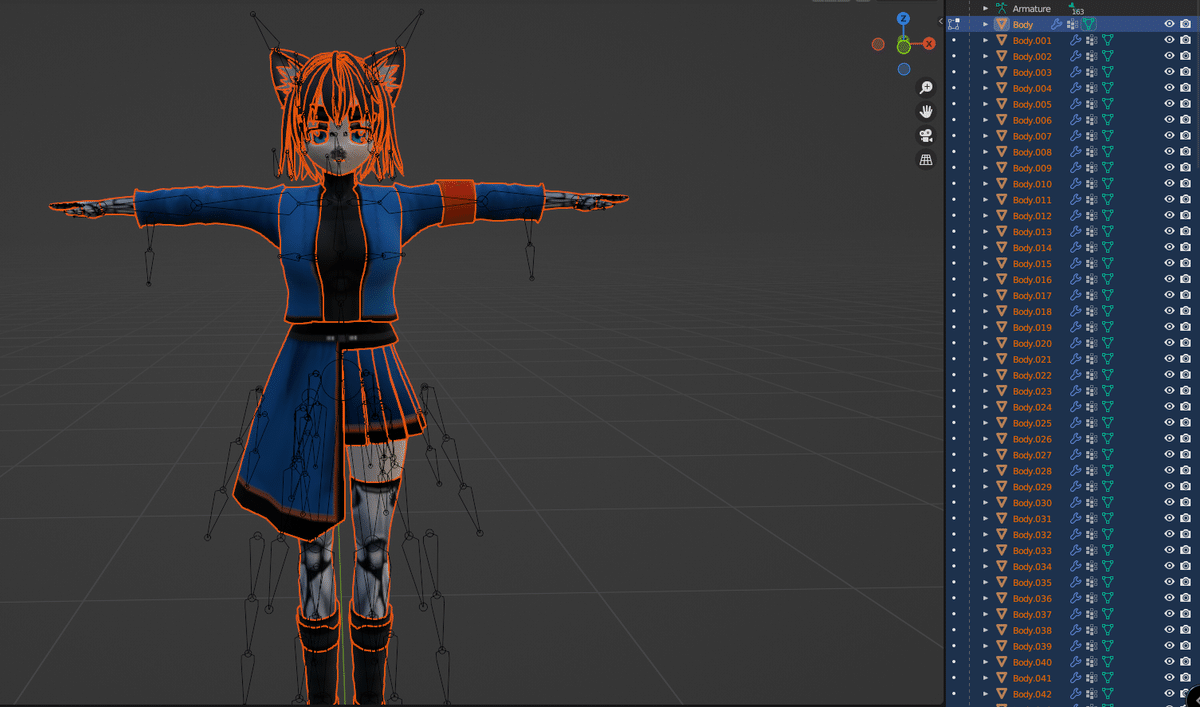
この中から該当の部分を調べる。どうやって?オブジェクト選択モードに入って眉毛の海苔を選べばどれが対象かわかる。
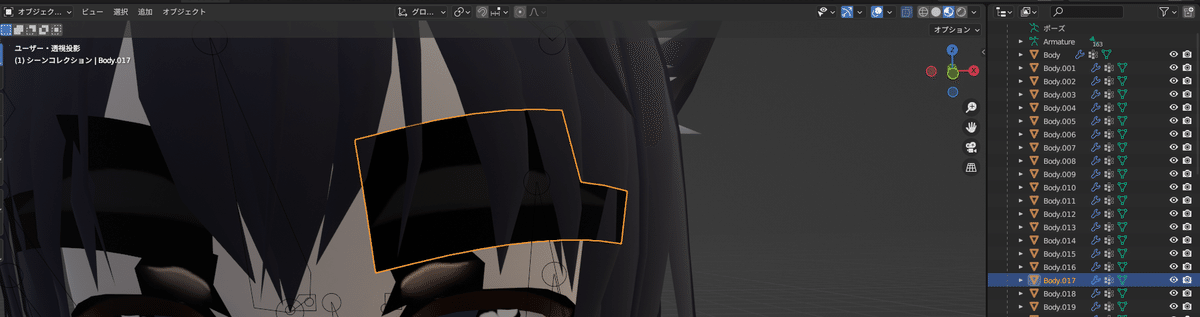
オブジェクトの髪の毛が邪魔なので、非表示にして同じように選んで海苔だけにする。
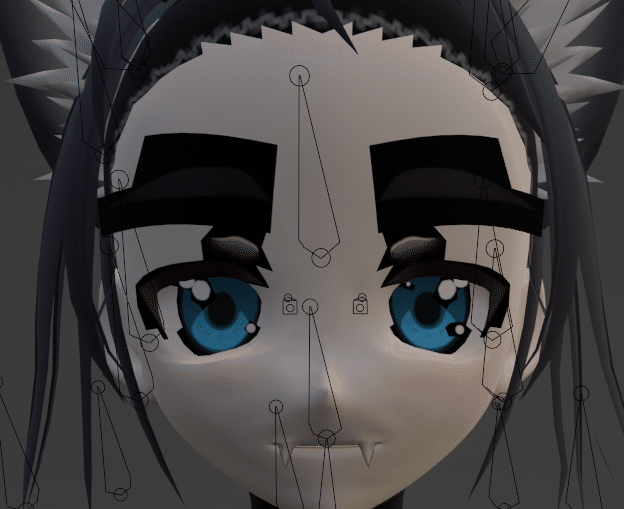
いよいよ本命の作業に移る。
テクスチャはそのまま使いまわすのでメッシュを削ったり変形させたりする。理由はUVマッピングを弄りたくないから。
選択表示は元に戻しておく。

さて、このメッシュは眉毛の形にメッシュが出来てない。
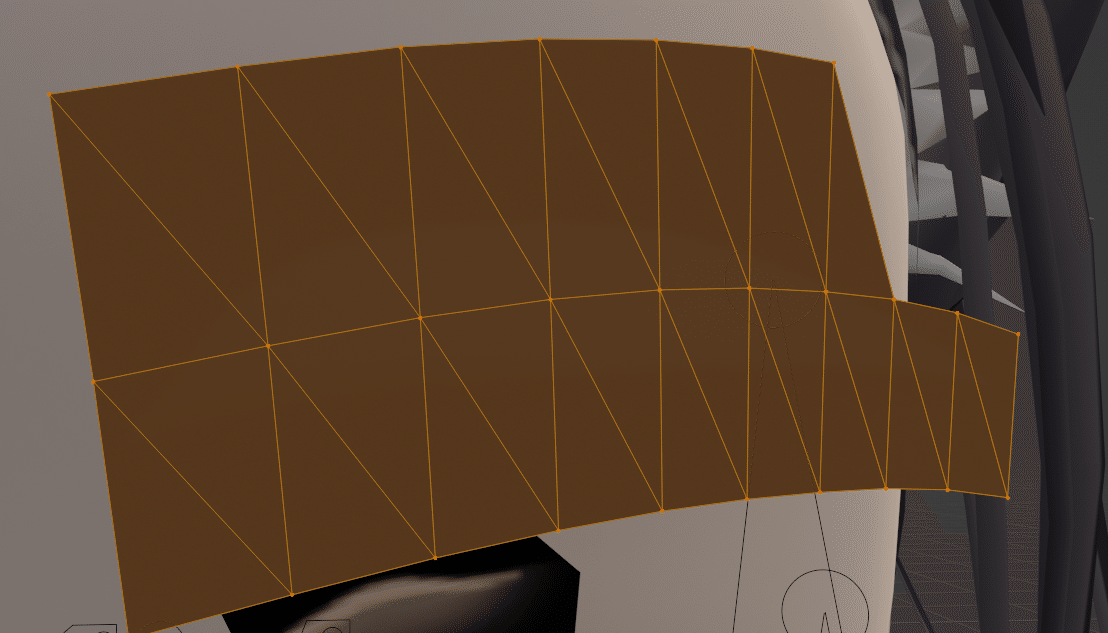
これをどう消していくかというと、ナイフツールで眉毛にそって切る。

この方法を気になる箇所すべてで繰り返す。
もう一度書くが、"気になる箇所すべて"、顔だけならいいが結構根気が必要。
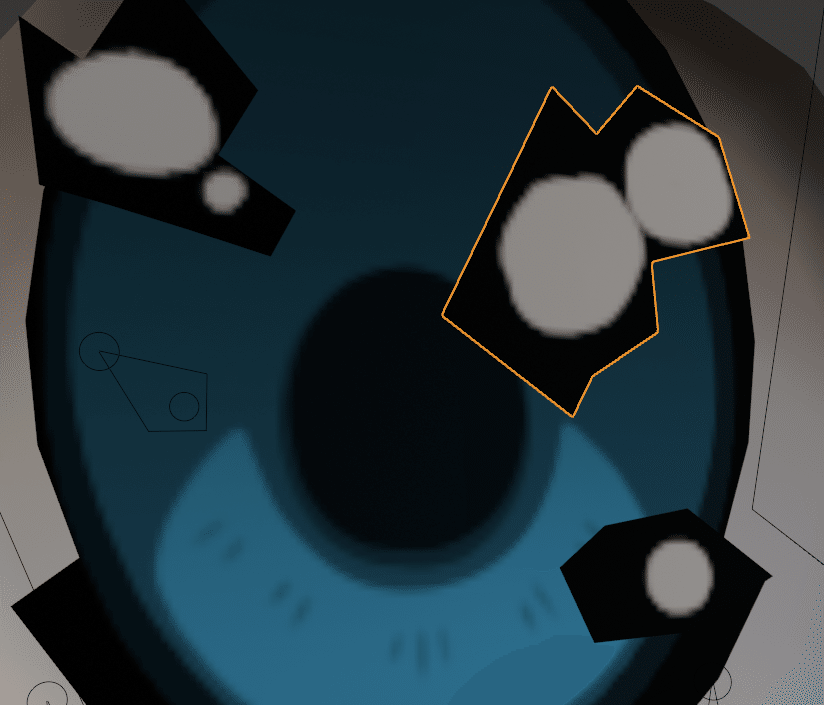
続いて牙みたいに飛び出した唇も気になるので直す。

とりあえず溶解させておく。
飛び出した頂点選んで溶解させる。

こうやって削ると次のような形になる。

次は髪の毛が薄い問題。
原因は髪の毛が厚みのないポリゴンメッシュになってるのが原因。
色々やり方はあると思うが、UVマップを弄ってまでやりたくないので適当にごまかす。
髪の毛が多すぎるので一旦集約する

これで十分だろ…って思ったのでVRMでExportしてUnityにもってきて、再度VRCQuestToolsを通す。
この時、めっちゃテクスチャ暗かったから、明るさは調整しながらエクスポートした。

ビルドする。

このLITE版をQuest対応するには
同じBluePrintIDで、PC版とQuest版両方アップロードする必要がある。
PC版はこれまでの中でLITE版としてアップした。
そのBluePrintIDとはどこかわからなかったが、アバター選んだらあった。

とりあえずこれでチェックしてみる。
VRChatのデスクトップモードでPCとQuest対応のマークがついていればアップロードは成功してるはず。

AnyPlatformとなってるので大丈夫そう。
で、次はフォールバックアバターを作る。
フォールバックアバターはさらに制約がきつくなる。
VRMのシェダーが使えないので、眉毛はクソ難しい。
そこで軽量モデルを使う。
入れる順番
あとで書くが順番だけ
シェダー
モデル
改変作業
後で書くが順番だけ
モデルデータの作業
ScaleとRadiusぐらいいじる
MAの適用
ヒエラルキーへの追加方法場合分けあり
メニューバーから選ぶパターン
Unityパッケージを読み込むとインストーラーが出るパターン
Radiusの調整
GestureManagerでの動作確認
あとで書く
ビルド
あとで書くが順番だけ
BluePrintのDetach必要か考える
ビルド実行
VRChatデスクトップモードで確認
ビルド&パブリッシュ
4.SlimeVR
あとで書くが順番だけ
起動判断
SlimeVR起動
スマホ設定
5.SteamVR
あとで書くが順番だけ
StreamAssitantをデスクトップで起動
VRゴーグルでStreamAssitantを起動
VRゴーグルを外す
正常起動を確認
6.VRChat
VR補正順序
あとで書く
1.VRゴーグルの境界線再設定
2.SlimeVRの再キャリブレーション
3.SteamVRでポジションを中央に戻す。
テスト用のメニュー表示
あとで書くが必要なもの
デバッグ
ボーンの表示
PCのパフォーマンスメーター
テスト項目
後で書くが必要な項目とテスト内容
ワールド:ホームチェック
追加したメニューの確認
コンポーネントの動作確認
場所は想定通り?
ギミックは想定通り動く?
握った時のハンドジェスチャーと合ってる?
ワールド:JP Tutorial(InviteOnlyで建てる)
音の減衰範囲
広範囲ギミックの動作
周りへの迷惑度合いをパフォーマンスメーターで見る。
7.パブリッシュ
あとで書く。
Unityでパブリッシュ
VRChatデスクトップで起動
TCPmonitor起動、値が大きく変わらなくなったら、カウンタリセット
アバター変更
TCPmonitorのDL容量を確認
8.作業終了後確認
あとで書く
ファイル全部正しいディレクトリに保存した?
不安なら[モデル名]配下のフォルダに
次のファイルが作業日時で更新されているか日付でソートするしてチェックする。
Shader
使ったヤツ
VRoid
.vroid
.vrm
Blender
.blend
.fbx
Unity
.unity
インポートしたパッケージと取説
フォルダのバックアップ
まだまだ修正する予定? -> 別ドライブに保存(自動同期)
7割ぐらい完成? -> 別ドライブに保存(自動同期)+ZIPで固めて名前にONGOINGなり名前つけておく
完成? -> 別ドライブに保存(自動同期)+ZIPで固めて名前にFINISHつけておく+ZIPをクラウドにアップロードしておく。
コーヒー代をねだる
あとで書く。
この記事が気に入ったらサポートをしてみませんか?
